Pindahkan jendela ke Desktop lain di Windows 10
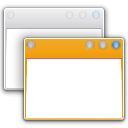
Virtual Desktops adalah fitur baru yang diperkenalkan di Windows 10. Anda dapat memiliki beberapa desktop dan aplikasi yang hanya berjalan di Desktop tertentu. Sesekali, Anda mungkin ingin memindahkan jendela aplikasi yang terbuka dari satu desktop ke desktop lainnya. Berikut adalah bagaimana Anda dapat melakukannya dengan mudah.
Ke pindahkan jendela dari satu Desktop ke Desktop lain di Windows 10, Anda perlu melakukan hal berikut:
- Pertama, buka Tampilan Tugas. Anda dapat mengklik tombol Tampilan Tugas di bilah tugas:
Atau, Anda menekan Menangkan + Tombol pintasan Tab. Tampilan Tugas akan dibuka di layar: - Ini akan menunjukkan kepada Anda jendela yang dibuka di Desktop aktif dalam dialog gaya Alt + Tab. Klik kanan thumbnail jendela dan pilih Pindah -> Desktop X dari menu konteks seperti yang ditunjukkan di bawah ini:
Anda dapat menggunakan menu konteks ini untuk menutup aplikasi yang dibuka juga.
Jika jendela beberapa aplikasi dibuka di desktop lain alih-alih yang Anda inginkan, Anda dapat melakukan hal berikut untuk memindahkannya:
- Arahkan kursor ke Desktop yang diinginkan dengan mouse. Jendelanya akan terlihat:
- Klik kanan jendela yang diinginkan dari Desktop yang tidak aktif dan pindahkan menggunakan menu konteks:
Kamu selesai. Dengan Tampilan Tugas, sangat mudah untuk memindahkan jendela aplikasi antar Desktop di Windows 10.
